Wenn Ihnen Ihr Arbeitstag wie eine nicht enden wollende Saga vorkommt, in der Sie von einem Meeting zum nächsten hetzen, wissen Sie die lebensrettende Kunst zu schätzen, eine gute Meeting-Zusammenfassung zu schreiben. Es ist ein einfacher Text, aber wenn er geschickt verfasst ist, kann er die Schlüsselinformationen aus geschäftigen Meetings aller Couleur und Größenordnungen wunderbar zusammenfassen.
Für viele Teams kann das Schreiben von aufschlussreichen Zusammenfassungen ein furchtbares Unterfangen sein. Das Problem ist, dass die Mitglieder des Teams den ganzen Tag mit E-Mails, Meetings und Slack-Nachrichten überschwemmt werden, was zu einer Informationsflut führt. Und bis jemand dazu kommt, die Zusammenfassung zu schreiben meeting-Notizen ihr Gehirn ist kaputt und sie können sich nicht einmal mehr an den vollständigen Kontext des Geschehens erinnern.
In diesem Leitfaden erläutern wir, wie man Meeting-Zusammenfassungen angeht und welche Best Practices es gibt, um sie rechtzeitig zu verfassen.
Bonus: Wir stellen Ihnen außerdem ClickUp vor, eine KI-gestützte tool zum Verwalten von Meetings und zum Aufnehmen von Notizen das Ihnen und Ihrem Team das Leben leichter machen kann. 🤩
Der Prozess des Schreibens einer effektiven Meeting-Zusammenfassung: 5 Schritte
Die Vorbereitung einer Meeting-Zusammenfassung ist keine Raketenwissenschaft - sie muss einfach und prägnant sein, wie eine Projekt-Baseline oder ein Briefing-Dokument, mit dem Ziel,:
- Alle Beteiligten mit relevanten Informationen zu versorgen
- Als Bezugspunkt für künftige Meetings und Aktionen zu dienen
Das Problem beim Verfassen einer effektiven Meeting-Zusammenfassung sind oft nur menschliche oder verfahrenstechnische Limits. Dies muss jedoch keine entmutigende Aufgabe sein, wenn Sie unserem einfachen Fünf-Schritte-Ansatz unten folgen. 🔽
Schritt 1: Bestimmen Sie die Logistik für das Verfassen von Zusammenfassungen
Mit Logistik meinen wir das Wer, Wann und Was der Meeting-Zusammenfassung, die unternehmensweit gilt. Das sollten Sie tun:
- Einen Notizzähler benennen : Lassen Sie einen bestimmten Teilnehmer die Verantwortung für die Führung dermeeting-Protokolle um sicherzustellen, dass die wichtigsten Erkenntnisse festgehalten werden. Die Mitglieder Ihres Teams können sich beim Schreiben der Notizen abwechseln
- Bestimmen Sie den Zeitpunkt für die E-Mail-Zusammenfassung des Meetings: Es ist wichtig, dass eine leicht lesbare E-Mail mit der Zusammenfassung des Meetings direkt nach dem Meeting zur Verfügung steht, damit die Infos besser behalten werden
- Umreißen Sie den Bereich der aufzuzeichnenden Inhalte des Meetings: Die Meeting-Zusammenfassung umfasst in der Regel die Geschehnisse eines Meetings, einschließlich wichtiger Diskussionen, getroffener Entscheidungen, Handlungselemente und Mitarbeiter, damit alle auf derselben Seite stehen
- Festlegen Sie den Stil der Zusammenfassung: Je nach Unternehmenskultur und Effizienzanforderungen können Sie informelle Zusammenfassungen oder professionellere Versionen wünschen
Schritt 2: Machen Sie sich während des Meetings ausführliche Notizen
Um eine gute E-Mail mit einer Zusammenfassung des Meetings zu erstellen, sollte der designierte Notizenmacher seine Notizen während des Meetings machen - nicht danach. Es geht darum, die wichtigsten Gesprächspunkte wie ausgetauschte Schlüsselinformationen, Entscheidungen und vorgeschlagene Aufgaben in Echtzeit festzuhalten.
Es ist nicht nur wichtig, das Gesagte aufzuschreiben - bei manchen Meetings müssen Sie auch notieren, wer was gesagt hat und zu wem. Außerdem müssen Sie hier intuitiv vorgehen und alle Probleme notieren, die während des Meetings aufgeworfen wurden, oder Informationen, die den Beteiligten bekannt sein sollten, z. B. wer für eine Maßnahme verantwortlich ist, welches Fälligkeitsdatum gilt und ähnliche wichtige Details.
Der Verfasser der Notizen muss während des gesamten Meetings aufmerksam sein, um sicherzustellen, dass er dem Leser der Zusammenfassung ein abschließendes Bild vermittelt, da dieser nicht immer während des Meetings anwesend war oder sich an die Live-Diskussion erinnern kann.
Noch besser wäre es, wenn die Rohnotizen in diesem Schritt nach Themen geordnet wären, damit es später einfacher ist, die Details zu bearbeiten. 🔍
Schritt 3: Entwerfen Sie die E-Mail mit der Zusammenfassung des Meetings
Stellen Sie sich vor, Sie befinden sich auf einer erlebnisreichen Reise. Wenn Sie Ihre Erlebnisse mit einem Freund teilen, erwähnen Sie wahrscheinlich die wichtigsten Höhepunkte und langweilen ihn nicht mit stundenlangen Berichten. Genau darum geht es in diesem Schritt!
Die E-Mail mit der Zusammenfassung des Meetings sollte einen schnellen und aussagekräftigen Überblick über das gesamte Meeting bieten, ohne den Leser mit jedem einzelnen Detail zu überfordern. 🧐
Schreiben Sie am Ende des Meetings alle wichtigen Details, über die gesprochen wurde, zusammenhängend auf. Im Wesentlichen feilen Sie an Ihren ausführlichen Notizen, streichen Unwichtiges weg und ordnen die Schlüsselpunkte in der richtigen Reihenfolge in leicht verständlichen Sätzen.
Schritt 4: Fügen Sie Ihrer E-Mail unterstützende Dokumente bei
Angenommen, Sie befinden sich in einer team Meeting bei der Besprechung eines neuen Projekts verweist der Teamleiter auf Dokumente wie Projektpläne, Datendiagramme und Marketingstrategien.
Diese Dokumente bieten Einblicke und Details, die für das Verständnis des Umfangs und der Anforderungen des Projekts unerlässlich sind. Ein Meeting-Recap ohne diese Dokumente zu verfassen, ist also ein absolutes Tabu! ❌
Durch das Hinzufügen dieser Dokumente wird es für Ihr Team einfacher, kontextbezogene Daten zu finden, ohne einen Haufen von E-Mails oder Dateien durchsuchen zu müssen. Außerdem haben so alle Beteiligten den gleichen Zugang zu den Informationen und sind auf der gleichen Seite.
Sie haben zwei Möglichkeiten: Sie können Links zu den Online-Speicherorten der Dateien einfügen oder die entsprechenden Ressourcen an die Zusammenfassung anhängen. 🔗
Schritt 5: Planen Sie im Voraus, wer die E-Mail mit der Zusammenfassung des Meetings erhalten soll
Nachdem Sie sichergestellt haben, dass alle relevanten Dokumente in Ihrer Meeting-Zusammenfassung enthalten sind, ist der nächste wichtige Schritt die Entscheidung, wer diese Zusammenfassung erhalten soll. Denken Sie darüber nach:
- Meeting-Teilnehmer: Jeder, der an dem Meeting teilgenommen hat, sollte eine Kopie erhalten. Es dient als Erinnerung an ihre Verantwortlichkeiten, zukünftigen Aufgaben und getroffenen Entscheidungen
- Nicht-Teilnehmer: Wer nicht am Meeting teilgenommen hat, braucht die Zusammenfassung, um auf dem Laufenden zu bleiben und die Ergebnisse des Meetings zu verstehen
- Interessenvertreter: Manager auf einer höheren Informationshierarchie oder jeder, der ein berechtigtes Interesse an dem Projekt hat, sollte die Zusammenfassung erhalten
- Zukünftige Referenz: Der Organisator des Meetings oder der Leiter des Teams sollte eine Kopie des Meeting-Protokolls als Referenz für künftige Meetings in seiner Dokumentenbasis aufbewahren. Das ist praktisch, wenn er die Tagesordnung für das nächste Meeting aufstellt oder frühere Entscheidungen überprüft
Die Rolle der KI bei der Erstellung einer guten Meeting-Zusammenfassung
Lassen Sie uns den Elefanten im Raum ansprechen. 🐘
Ist das Schreiben von Zusammenfassungen mit Hilfe von künstlicher Intelligenz (KI) überhaupt sinnvoll? Ja!
Heutzutage finden die meisten Meetings online statt, und der Einsatz von KI ist eine großartige Möglichkeit, Ihre Zusammenfassungen effizienter zu gestalten. In Kombination mit Meeting-Software, KI-Tools können Kommunikationsaufgaben vereinfachen und Schreibprozesse automatisieren, so dass sich die Mitglieder des Teams auf wichtigere Brainstorming- oder Problemlösungsaktivitäten konzentrieren können.
Hier sind die fünf Möglichkeiten, wie KI den Prozess der Meeting-Zusammenfassung verbessert hat:
- Automatisierte Transkription: KI-gestützte Tools können Meeting-Diskussionen (Sprache) in Echtzeit in Text umwandeln und so sicherstellen, dass kein Detail ausgelassen wird
- Identifizierung von Schlüsseln: KI-generierte Notizen, die mit fortschrittlichen Tools erstellt werden, heben wichtige Punkte hervor und stellen sicher, dass sie nicht im Trubel des Meetings untergehen
- Zusammenfassung: Viele KI-Tools können lange Notizen zu Meetings zusammenfassen, um dem Leser Zeit zu sparen
- Nachverfolgung von Elementen: KI kann die im Meeting besprochenen Elemente nachverfolgen und so die Verantwortlichkeit und rechtzeitige Ausführung sicherstellen
- Prozesseffizienz: KI spart Zeit für die manuelle Bearbeitungnotizen und Zusammenfassungenund ermöglicht es Ihnen, sich mehr auf die Diskussionen im Meeting und Ihre eigentliche Arbeit zu konzentrieren
KI-gestützte Zusammenfassungen sind kein futuristisches Konzept mehr, sondern bereits Realität. Viele Tech-Giganten, wie Microsoft erfolgreich KI zur Erstellung von Meeting-Transkripten einsetzen.
6 Tipps zur Verbesserung der Effektivität von Meeting-Zusammenfassungen
Es klingt wie eine kaputte Schallplatte, aber der beste Tipp ist, die Zusammenfassungen von Meetings kurz und prägnant zu halten. Wenn Sie sich auf die Klarheit des Textes konzentrieren, wird sichergestellt, dass alle Mitglieder des Teams die wichtigen Punkte leicht aufnehmen können.
Wir haben sechs Tipps und Best Practices für die Erstellung besserer Zusammenfassungen von Meetings zusammengestellt. Außerdem zeigen wir Ihnen, wie Sie diese unvermeidliche Aufgabe mit den Funktionen für Meetings und Kommunikation in ClickUp . 💯
1. Machen Sie das Beste aus der Tagesordnung für ein bevorstehendes Meeting
Die Grundlage einer guten Zusammenfassung ist oft eine solide Meeting-Agenda.
Ihr meeting-Agenda ist Ihr vertrauenswürdiger leitfaden für das Anfertigen von Notizen während eines Meetings. Er enthält bereits alle wichtigen Themen, Schlüssel, Fragen und Ziele, die besprochen werden sollen, übersichtlich geordnet an einem Ort. Das macht es viel einfacher, den Überblick zu behalten, vor allem, wenn Sie das Meeting leiten und gleichzeitig versuchen, sich Notizen zu machen.
ClickUp hat eine Reihe von vorlagen für die Tagesordnung um Ihnen zu helfen, vor dem Meeting abgerundete Tagesordnungen zu erstellen. Zum Beispiel die ClickUp Vorlage für die Meeting-Agenda hat eine universelle Struktur, die sich für jedes Meeting eignet. Auf der anderen Seite ist die ClickUp Vorlage für All Hands Meetings ist ideal für unternehmensweite Meetings.

Erstellen Sie interaktive und spielerische Agenden mit ClickUp's Meeting Agenda Template
Wenn Sie Notizen machen, können Sie Folgendes verwenden ClickUp Dokumente um die Punkte schneller aufzuschreiben. Es handelt sich dabei um das zentrale Dokumentenmanagementsystem der Plattform, mit dem Sie Elemente der Meeting-Agenda, Notizen und Aktionen in Echtzeit erstellen und gemeinsam bearbeiten können. Sie können:
- Vorstrukturierte, verschachtelte, miteinander verbundene Seiten für Tagesordnungen und Zusammenfassungen erstellen
- Links zu Aufgaben und anderen Dokumenten direkt in Ihre Zusammenfassung einfügen
- Mehrere Kollegen einladen, Ihre Meeting-Zusammenfassung gleichzeitig zu überprüfen oder zu bearbeiten
- Verwenden Sie sichere, gemeinsam nutzbare Links, um die Zusammenfassungen an externe Clients oder Mitarbeiter zu senden
- Greifen Sie auf frühere Tagesordnungen, Zusammenfassungen und andere gespeicherte Dokumente mit der FunktionUniversal Search

Arbeiten Sie mit Teammitgliedern in ClickUp Docs zusammen, um Schriftarten zu benutzerdefinieren, Beziehungen zu Aufgaben hinzuzufügen oder Aufgaben direkt im Dokument zu verknüpfen
2. Unvorbereitet? Erstellen Sie ein Meeting-Protokoll mit einem Notepad oder einer Vorlage für die Zusammenfassung eines Meetings
Es ist nicht immer möglich, Google Docs oder ähnliche Dokumente zu starten, um Notizen zu machen, vor allem, wenn Sie gerade telefonieren oder bei einem plötzlichen Online Meeting völlig unvorbereitet sind. Wenn Sie schnell Notizen machen oder Ihre Ideen aufschreiben müssen, sollten Sie traditionelle Notizblöcke oder Tools für Notizblöcke verwenden.
Instanz können Sie zum Beispiel die ClickUp Notepad auf Desktop und mobilen Geräten, um Meetings auf unkomplizierte Weise zu protokollieren. Kehren Sie jederzeit zurück, um Ihre Notizen zu bearbeiten. 📝

Erfassen Sie mühelos Notizen, bearbeiten Sie sie mit reichhaltigen Formaten und wandeln Sie sie in verfolgbare Aufgaben um, auf die Sie von überall in ClickUp Notepad zugreifen können
Der ClickUp Notepad verfügt über einige großartige Features für die Erstellung von schnellen Rekapitulationen, wie z. B:
- Slash-Befehle: Verwenden Sie Verknüpfungen, um Ihre Notizen mit Kopfzeilen, fettgedrucktem Text, Listen und mehr zu formatieren
- Ziehen und Ablegen: Fügen Sie ganz einfach Bilder, Gifs, Videos und andere Dateien direkt in Ihre Notizen ein
- Suchen: Finden Sie schnell, was Sie brauchen, indem Sie nach Stichworten in den Titeln oder Beschreibungen Ihrer Notizen suchen
- Archivieren/Dearchivieren: Behalten Sie Ordnung in Ihren Notizen, indem Sie sie archivieren bzw. die Archivierung aufheben
- Konvertieren: Verwandeln Sie Ihre Notizen in Aufgaben - oder fügen Sie sie Ihrer Projektdokumentation hinzu
ClickUp bietet auch eine Sammlung kostenloser Vorlagen für Meetings an. Zu erledigen ist lediglich, diese zu Ihrem Workspace hinzuzufügen und mit dem Einfügen von Notizen in den dafür vorgesehenen Abschnitten zu beginnen. Wenn Sie zum Beispiel eine Gruppe von Bauarbeitern sind, können Sie die Vorlage ClickUp Vorlage für das Protokoll eines Construction Meetings zur Nachverfolgung Ihrer Fortschritte und Projektbeschlüsse.
Sehen Sie sich einige unserer bevorzugten Sammlungen von Vorlagen für Meeting-Protokolle an:
3. Liste und Zuweisung von Elementen, damit alle auf der gleichen Seite sind
Viele, die Notizen machen, tun sich schwer damit, Elemente aus dem Meeting zu extrahieren. Die Lösung besteht darin, alle Elemente aufzulisten und die für die Ausführung zuständigen Personen zu taggen. So wird aus dem Reden ein Handeln.
Dieser Prozess kann in drei Schritten erfolgen:
- Überprüfen Sie Ihre Notizen auf Aufgaben, Verantwortlichkeiten oder Versprechen, die während des Meetings gemacht wurden
- Notieren Sie für jedes Element, wer dafür zuständig ist und welches Fälligkeitsdatum es hat
- Optional: Sortieren Sie die Aufgaben nach ihrer Dringlichkeit und Wichtigkeit
Mit ClickUp Aufgaben können Sie schnell Aufgaben oder Unteraufgaben aus den Notizen zum Meeting erstellen. Zu erledigen ist lediglich, dass Sie den entsprechenden Teil der Notizen mit einem Rechtsklick auswählen, Aufgabe/Unteraufgabe erstellen wählen und einen oder mehrere Mitarbeiter hinzufügen.
Und das ist noch nicht alles: Sie können die Teilnehmer des Meetings hinzufügen als Beobachter der Aufgabe so dass sie über den Fortschritt der Aufgabe oder neue Entwicklungen informiert werden. 👀

4. Verwenden Sie Meeting-Aufzeichnungen und Transkriptionen
Sie können Transkriptionstools verwenden, um die Unterhaltungen während des Meetings in Text umzuwandeln. Anstatt sich ausschließlich auf schriftliche Notizen zu verlassen, kann Ihr Notizenmacher auch Bildschirmaufzeichnungen verwenden, um eine visuelle und auditive Aufzeichnung des Meetings zu erhalten und sicherzustellen, dass nichts verpasst oder missverstanden wird.
Mit dem kostenlosen ClickUp screen recording tool, Clip können Sie ganz einfach Ihren Desktop-Bildschirm aufzeichnen und die Aufnahme sofort ansehen, ohne sie herunterzuladen. Ganz gleich, ob Sie einen komplexen Prozess erklären oder Details aus einem Client Meeting speichern müssen, Clip hat alles, was Sie brauchen. 🎬
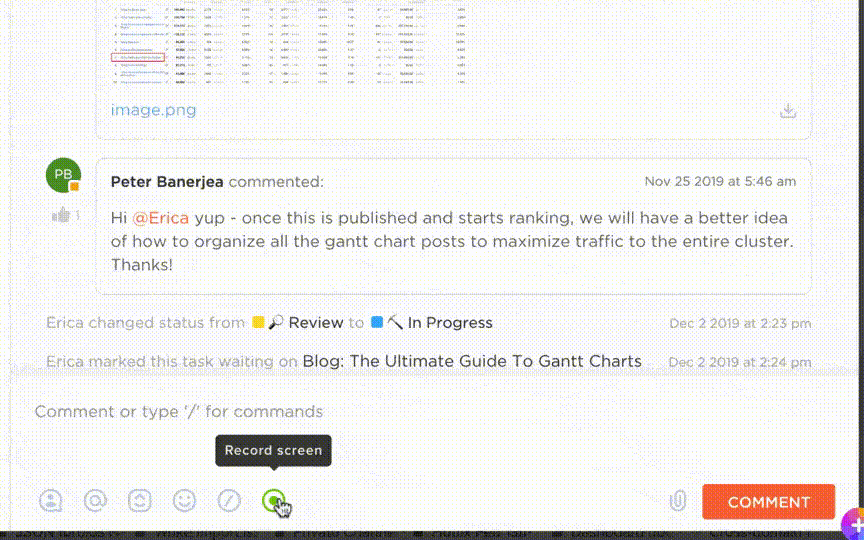
Mit ClickUp Clip können Sie Bildschirmfotos, App-Fenster oder Registerkarten von Browsern nahtlos in Aufgaben aufnehmen und freigeben
Sie können wählen, ob Sie aufzeichnen möchten:
- Einen ganzen Bildschirm
- Ein bestimmtes App-Fenster
- Jede Registerkarte eines Browsers in Chrome oder Firefox
Sobald Ihre Aufzeichnung abgeschlossen ist, geben Sie sie über einen freigebbaren Link für den Recap-Taker oder die Clients frei.
5. Fassen Sie Schlüsselmomente und Entscheidungen mit ClickUp AI zusammen ClickUp AI kann beim Verfassen von Meeting-Zusammenfassungen ein großer Segen sein. Es kann Ihre groben Notizen so formatieren, dass Grammatik, Tonfall und Stil korrigiert werden, und alles so strukturieren, dass ein professioneller Eindruck entsteht. Es kann sogar Elemente für Sie heraussuchen, so dass Sie keine Zeit damit verschwenden müssen, sie manuell zu suchen.
Außerdem bietet die ClickUp Meeting Zusammenfassungen Feature nutzt fortschrittliche Technologie, um Zusammenfassungen von Meetings zu einem Kinderspiel zu machen. Sobald das Meeting erledigt ist, analysiert ClickUp die Aufzeichnung oder das Transkript mithilfe von KI und hält wichtige Details wie Elemente, Entscheidungen und Schlüssel fest.
ClickUp stellt dann eine Zusammenfassung des Meetings mit allen notwendigen Informationen und Aufgaben zusammen. Sie können die Zusammenfassung bei Bedarf anpassen und sie sofort für das gesamte Team freigeben.
Wenn Sie eine vergangene Meeting-Zusammenfassung noch einmal lesen möchten, können Sie sie auch mithilfe von KI zusammenfassen, um eine schnellere Navigation zu ermöglichen.

Zusammenfassen von Meeting-Notizen in Sekunden mit ClickUp AI
6. Verwenden Sie eine E-Mail oder Textnachricht zur Nachbereitung
Wenn Sie mit Teams aus verschiedenen Abteilungen und Zeitzonen zusammenarbeiten, kann es schwierig sein, den Überblick darüber zu behalten, wer nach einem Meeting wofür zuständig ist. Eine Zusammenfassung des Meetings kann nur eine Momentaufnahme dessen sein, was passiert ist; möglicherweise müssen Sie zusätzliche Schritte unternehmen, um den Status der vorgeschlagenen Aufgaben zu überprüfen.
Wenn Sie nicht für alles eine E-Mail verschicken möchten, verwenden Sie einfach direktere Kommunikationstools in ClickUp, wie z. B. die Ansicht des Chats , @mentions , und Zugewiesener Kommentar Features. Sie helfen Ihnen, Mitarbeiter, denen Aufgaben zugewiesen wurden, für schnelle Aktualisierungen zu taggen und sicherzustellen, dass sie keine wichtigen Fristen oder Erinnerungen verpassen.
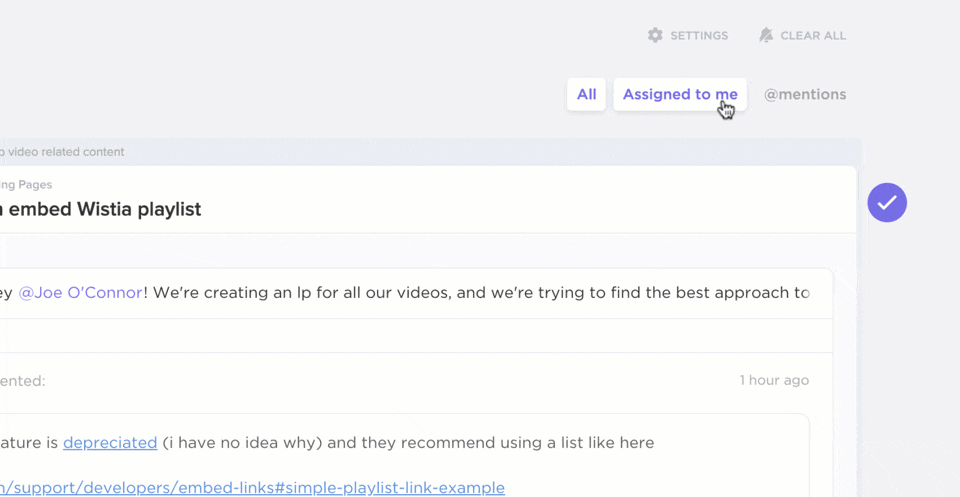
Benutzerdefinierte Benachrichtigungen, die automatisch ausgelöst werden, wenn der Status einer Aufgabe in ClickUp geändert wird
Nutzen Sie die ClickUp Meetings Suite für Ihr nächstes Meeting
Die ClickUp Meetings Suite ist nicht nur ein Hilfsmittel für die Wiederholung von Meetings, sondern kann Sie bei der gesamten Abwicklung von Meetings unterstützen. Zunächst können Sie damit Meetings für das gesamte Team planen, indem Sie die Ansicht des Kalenders .
Sie können Ihren Google Kalender mit ClickUp synchronisieren, um sicherzustellen, dass alle Details des Meetings, wie z. B. das Datum des Meetings, die Ziele der Tagesordnung und die geschätzte Zeit für jedes Element, in Ihrem Kalenderereignis enthalten sind. 📆
Für Meetings, die regelmäßig stattfinden, z. B. jeden Montag um 9:00 Uhr, können Sie einstellen wiederholende Aufgaben . Auf diese Weise erstellt ClickUp automatisch Aufgaben für den nächsten Meeting-Termin, was Ihnen Zeit und Ärger erspart. Sie können auch eine Verbindung mit Tools wie Zoom herstellen, um Meetings direkt über die Plattform zu starten.
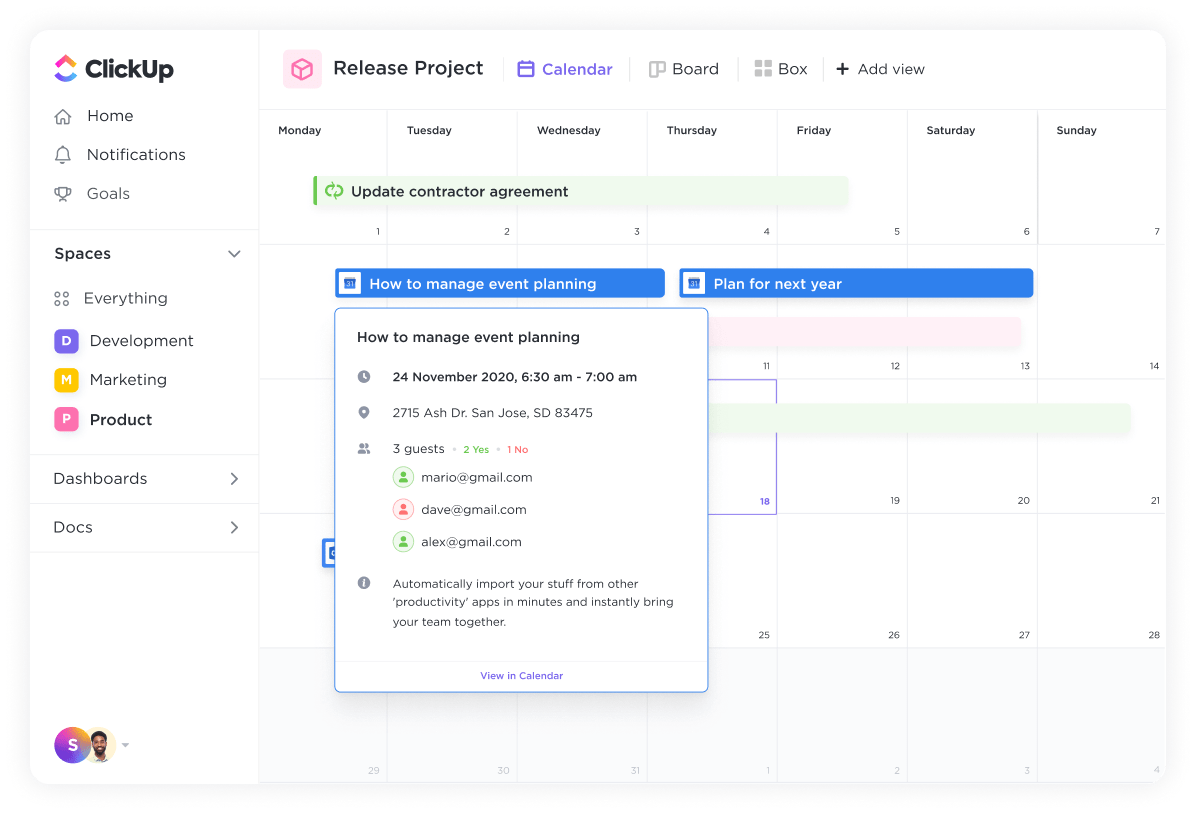
Ansicht der synchronisierten Ereignisse aus dem Google Kalender in der Ansicht von ClickUp
Um die Dinge zu organisieren, schlagen wir vor, einen speziellen Platz für alle Meetings Ihres Teams einzurichten - wie einen Ordner .
Innerhalb dieses Ordners "Meetings" können Sie separate Listen für verschiedene arten von Meetings inhalt. Instanz können Sie beispielsweise eine Liste für große Teambesprechungen und eine andere für Einzelchats erstellen. Jede Liste enthält Aufgaben, die einzelne Meetings repräsentieren, so dass Sie Aktualisierungen und Notizen direkt in der Aufgabe nachverfolgen können.

Erfassen Sie wichtige Details zu Meetings und halten Sie Ihr Team mit ClickUp auf dem Laufenden
Ihre Meeting "Aufgaben" können viel mehr erledigen als nur dabei zu sein. Sie können Features nutzen wie:
- Zuweisung von Kommentaren : Delegieren Sie Aufgaben zur Vorbereitung von Meetings, indem Sie den Mitgliedern des Teams Kommentare direkt auf der Aufgabe hinterlassen
- Hinzufügen von Tags : Organisieren Sie Meetings mit Hilfe von Tags oder Kategorien
- VerwendenChecklisten: Nachverfolgung von einfachen Elementen innerhalb der Aufgabe selbst
Versuchen Sie während des Meetings eine ClickUp Whiteboard für die Zusammenarbeit in Echtzeit - Brainstorming mit den Meeting-Teilnehmern und Erstellung umsetzbarer Aufgaben direkt auf der Leinwand!
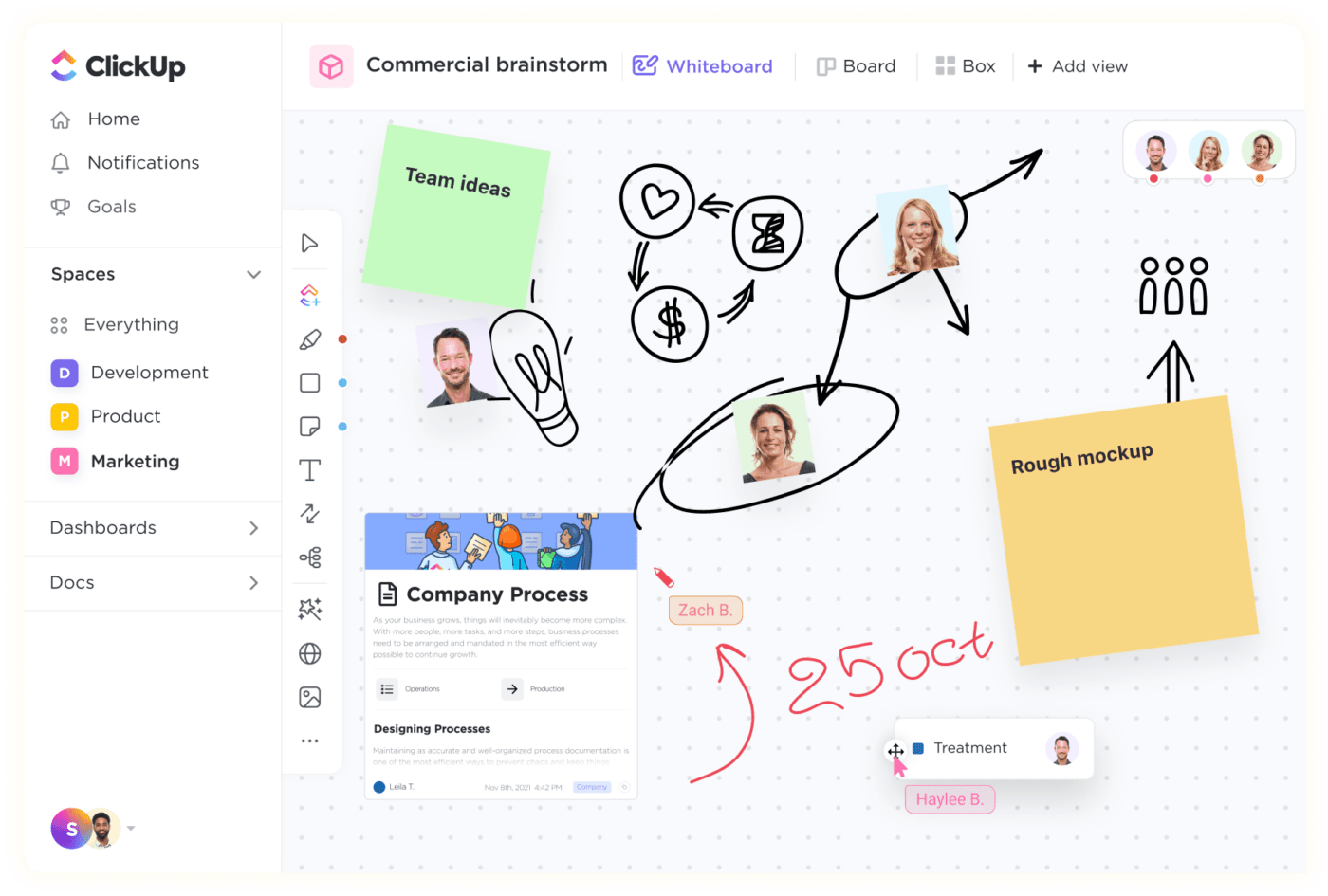
Mit ClickUp Whiteboards können Sie mit Ihren Teams in Echtzeit zusammenarbeiten und Ideen brainstormen
Schreiben Sie effektive Meeting-Recaps: Notieren Sie Ihr nächstes Meeting mit ClickUp
Verabschieden Sie sich von den mäandernden Meetings, bei denen sich jeder verloren fühlt! Mit ClickUp's effektiver Meeting-Organisation und Rekapitulation tools und vorlagen erhalten Sie eine übersichtliche Zusammenfassung jedes Meetings, einschließlich klarer Elemente und neuer Fristen. Keine Verwirrung mehr - nur eine schnelle Zusammenfassung, damit alle auf dem Laufenden bleiben. Anmeldung für ClickUp und Sie müssen sich nie wieder Gedanken über unproduktive Meetings machen. 🌻
Wiederholung der häufig gestellten Fragen
1. Wie nennt man es, wenn man ein Meeting rekapituliert?
Die meisten Teams würden es als Meeting-Recap bezeichnen - andere Begriffe sind Meeting-Roundup, Daily Standup (in agilen Teams), Meeting-Protokoll, Diskussionszusammenfassung und Memorandum of Discussion (sehr formell).
2. Wie erledigt man eine Zusammenfassung nach einem Meeting?
Beginnen Sie damit, zu erläutern, warum das vorherige Meeting stattgefunden hat. Notieren Sie dann kurz die Elemente der Tagesordnung. Verwenden Sie Aufzählungspunkte oder Listen, um die besprochenen Themen und die wichtigsten Entscheidungen festzuhalten. Achten Sie darauf, dass Sie auch Aufgaben oder Aktionen nennen, die nach dem Meeting weiterverfolgt werden müssen.
3. Wie schreibt man nach einem Meeting eine E-Mail zur Zusammenfassung des Meetings?
Hier sind einige Hinweise, die Sie in Ihre E-Mail zur Zusammenfassung des Meetings aufnehmen können:
- Danken Sie den Teilnehmern des Meetings für ihre Teilnahme
- Fassen Sie kurz zusammen, worum es in dem Meeting ging und wie die Tagesordnung lautete
- Gehen Sie auf die wichtigsten besprochenen Punkte, die getroffenen Entscheidungen und die zugewiesenen Aufgaben ein. Geben Sie Fristen und Verantwortlichkeiten an
- Schlagen Sie abschließend die nächsten Schritte vor und bedanken Sie sich für die Beiträge der Teilnehmer
- Fügen Sie alle unterstützenden Dokumente als Referenz bei
Beziehen Sie sich auf die detaillierten Schritte, die wir bereits erwähnt haben, um eine gute Zusammenfassung zu erstellen.
![Einen effektiven Sitzungsbericht verfassen: Produktive Tipps für die Teamzusammenarbeit [mit Vorlagen]](https://clickup.com/blog/wp-content/uploads/2024/03/Meeting-Recap-Blog-Feature.png)
